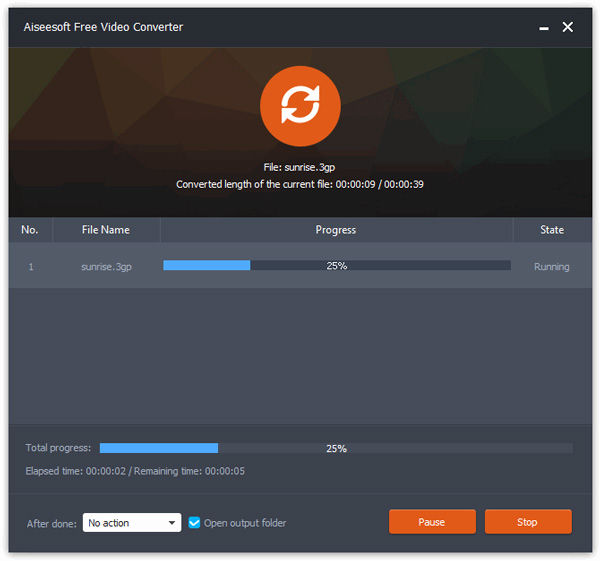Megjegyzések
A Convertio csak egy időre támogatja a 100 MB fájlméret-konvertálást.
A HTML5 nagy változást hoz az online video-showban. A webhelyhez nem kell Flash fájlokat használni, ehhez a látogatónak is telepítenie kell Adobe Flash Player. De ha még van régi webhelye, akkor a MOV fájlt SWF-re kell konvertálnia a Mac-en.
Mivel az új technológia néhány weboldal Flash formátumot használ a weboldalhoz. Néhány alkalmazás már nem működik. Lehet, hogy nem konvertálja a MOV-ot SWF-ként online, vagy nem használja a Free MOV-ot SWF-konverter Mac-hez. Itt felsorolunk 3 egyszerű és nagyszerű módszert, amelyek segítségével könnyedén konvertálhatja MOV fájljait SWF formátumba.
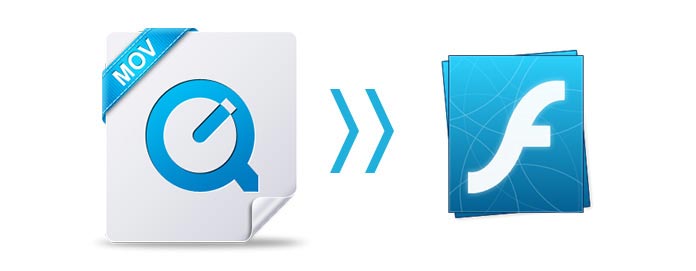
Aiseesoft MOV SWF Converter továbbra is biztosítja a MOV SWF-re konvertálásának professzionális módszerét. Ez a professzionális eszköz kiváló szolgáltatást nyújt a MOV SWF-re konvertálásához.
1 lépés Töltse be a MOV fájlt
Töltse le és telepítse ezt a professzionális MOV to SWF átalakítót a számítógépére. Kattintson az "Fájlok hozzáadása" gombra az importáláshoz MOV fájlok vagy az egész mappát. A MOV-okat is húzhatja, ha a kötegelt MOV SWF-re konvertálja.

2 lépés A MOV video paramétereinek beállítása (opcionális)
Kattintson a "Szerkesztés" ikonra, és válassza a "Forgatás és kivágás" fület a paraméterek beállításához, mielőtt a MOV-ot SWF-be konvertálja. Tehet másokat is a MOV videó szerkesztése például forgatás, 3D effektus hozzáadása, videó minőségének javítása, szöveg vagy kép vízjel hozzáadása stb.

3 lépés Válassza az SWF-t kimeneti preferenciaként
Kattintson a Formátum ikonra, és válassza ki a kimeneti beállítást SWF formátumként a MOV videó SWF formátumba konvertálásához.
4 lépés Konvertálja a MOV-ot SWF-vé
Megváltoztathatja az alapértelmezett fájlmentési célpontot is, ha a "Mentés ide:" melletti legördülő listában található "Mappa kiválasztása és kiválasztása" gombra kattint. Miután megbizonyosodott a fájl részleteiről, az "Összes konvertálása" gombra kattintva konvertálhatja a MOV-ot SWF-be. Néhány perc múlva közvetlenül megtekintheti az átalakított SWF fájlokat a számítógépén.
Ha szeretné lejátszani a MOV fájljait Android telefonjain, akkor jobb lett volna konvertálja a MOV-ot MP4-re Mac-en.



A Convertio az egyik nagyszerű online video-konvertáló eszköz, amely segít a MOV fájlok SWF-re változtatásában. Nagyon könnyű használni, és 200+ formátumkonverziót kínál. Csak ellenőrizze az egyszerű lépéseket, hogy átalakítsa a MOV videóit SWF formátumúvá a Convertio segítségével.
1 lépés Töltse fel a MOV fájlt
Válassza ki a MOV-fájljait közvetlenül a számítógépről vagy a felhőtárolóból, például a Google Drive, a Dropbox vagy az URL link segítségével.
2 lépés Válassza a "SWF-hez" lehetőséget
Csak válassza ki az SWF-t kimeneti formátumként, és választhat más formátumot is az átalakításhoz.
3 lépés Letöltés konvertált SWF
Ezután hagyja, hogy az online MOV to SWF konverter elvégezze a fájlkonverziót, és letöltheti a konvertált SWF fájlt az átalakítás befejezése után.
Megjegyzések
A Convertio csak egy időre támogatja a 100 MB fájlméret-konvertálást.
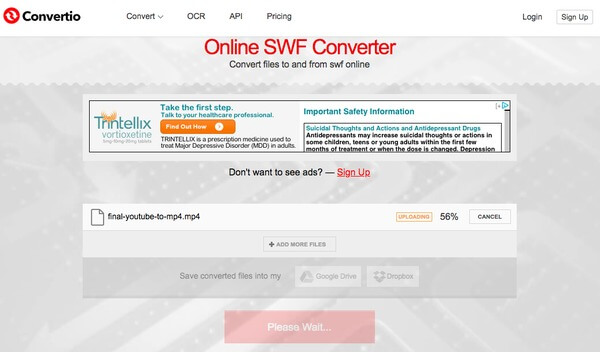
Ingyenes és jó hírű video konvertert keres, amely segít több MOV SWF konvertálásában? Szerencsére, Ingyenes MOV to SWF Converter javasoljuk, hogy pontosan erre van szüksége.
1 lépés MOV-videó hozzáadása
Csak telepítse a fenti letöltési linkből az ingyenes MOV to SWF konvertert a számítógép rendszerének megfelelően. A telepítés és az indítás után kattintson a felső menü "Fájl (ok) hozzáadása" gombra, és importálja a SWF-be konvertálni kívánt MOV-videókat.

2 lépés Válassza ki az SWF-t kimeneti formátumként
Válassza az SWF formátumot a "Kimeneti formátum" legördülő listából. A kimeneti SWF videók célmappáját személyre szabhatja, ha a fő interfész alján található "Mappa megnyitása" gombra kattint.
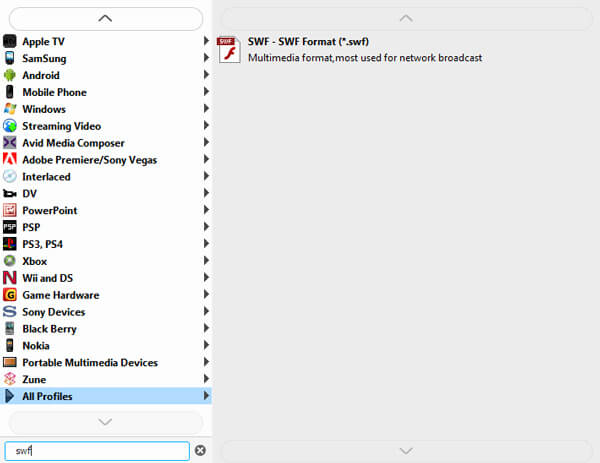
3 lépés Konvertálja a MOV-ot SWF-vé
Végül kattintson a "Konvertálás" gombra, és kezdje el konvertálni a MOV-ot SWF-re. Néhány perc múlva megtekintheti a konvertált SWF-videókat a számítógépen.